1. Cách chụp màn hình máy tính HP
Khi sử dụng máy tính HP, đôi khi bạn cần lưu trữ lại một đoạn thông tin trên màn hình để sử dụng sau này. Nếu ngồi gõ lại thì mất thời gian quá, hay chụp ảnh bằng điện thoại thì ảnh sẽ bị mờ. Vì vậy nếu biết cách chụp màn hình máy tính thì sẽ nhanh hơn nhiều và chất lượng hình ảnh bạn nhận được sẽ đẹp hơn cho với việc bạn sử dụng điện thoại để chụp lại.

Tuy nhiên nhiều người lại không biết cách chụp màn hình máy tính HP như thế nào. Để chụp màn hình ta có thể sử dụng các cách sau:
- Chụp màn hình bằng phần mềm Snipping Tools
- Sử dụng phím chụp màn hình trên laptop HP
- Chụp màn hình bằng phần mềm Skitch
- Chụp màn hình máy tính HP bằng phần mềm Lightshot
2. Cách chụp màn hình laptop HP bằng công cụ Snipping Tools
Bước 1:
- Với hệ điều hành Windows 7 và Windows 10: vào Start gõ Snipping Tools là nó sẽ hiện ra
- Với hệ điều hành Windows 8/8.1: Di chuột vào góc trên bên phải -> nhấp vào biểu tượng tìm kiếm -> nhập Snipping -> chọn Snipping Tools
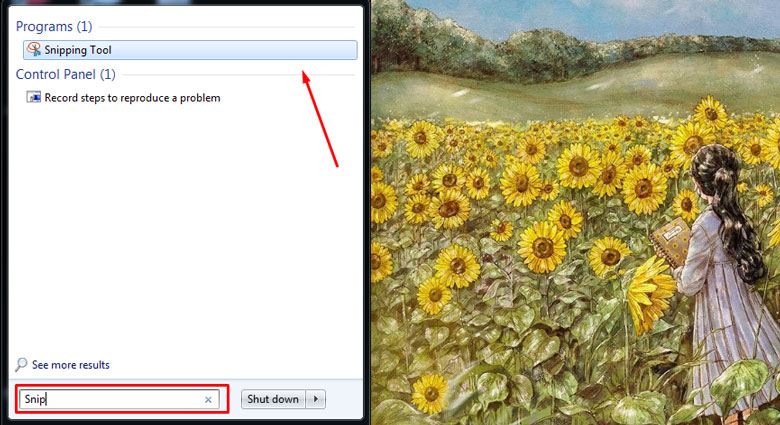
Bước 2:
Tại Snipping Tools, nhấn vào mũi tên bên phải chữ Mode, xuất hiện 4 tùy chọn:
- Free-form Snip: chụp ảnh tự do
- Rectangular Snip: Chụp ảnh bằng khung hình chữ nhật
- Window Snip: Chụp màn hình cửa sổ đang mở
- Full-scree Snip: chụp toàn màn hình
Bạn chọn 1 trong 4 lựa chọn đó là đã hoàn thành việc chụp màn hình máy tính rồi.
3. Chụp màn hình máy tính HP bằng phím cứng
3.1. Cách chụp màn hình máy tính HP Windows 8/8.1 và Windows 10 bằng phím cứng
Bước 1: Ấn tổ chợp phím: Windows + PrtSc (Print Screen)
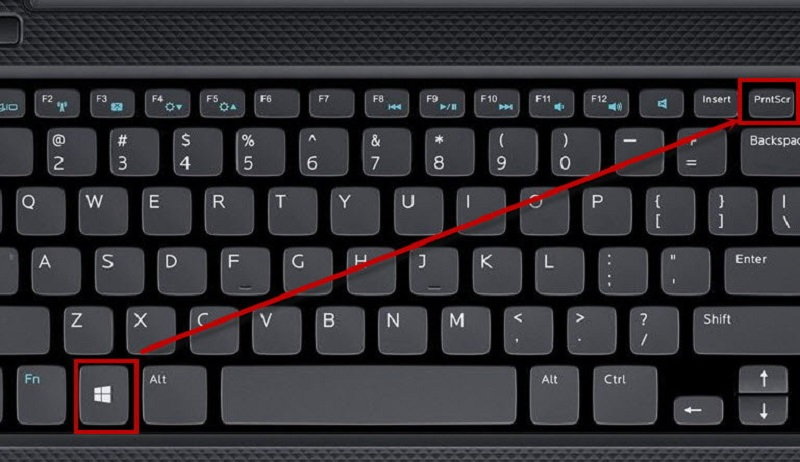
Bước 2: Mở thư mục chứa ảnh bằng cách: vào My Computer -> chọn Pictures -> Screenshots
3.2 Cách chụp màn hình máy tính HP Windows 7 bằng phím cứng
Bước 1:
- Ấn tổ hợp phím Fn + PrtSc để chụp toàn màn hình
- Nếu bạn muốn chụp ảnh ở một cửa sổ nào đó thì dùng tổ hợp phím: Fn + Alt + PrtSc
Bước 2:
- Chọn Start -> chọn Paint -> mở phần mềm Micosoft Paint
Bước 3:
- Trong Paint, nhấn tổ hợp phím Ctrl + V để dán ảnh mới chụp và màn hình laptop dưới dạng ảnh mới
- Vào files -> chọn Save as để lưu hình ảnh
4. Cách chụp màn hình máy tính HP bằng phần mềm Skitch và Lightshot
4.1. Cách chụp màn hình máy tính HP bằng phần mềm Skitch
- Ứng dụng chụp ảnh nhanh màn hình này được áp dụng phổ biến với cách chụp rất tiện dụng và dễ dàng
- Bạn có thể lưu ảnh dưới dạng PNG hoặc JPG
- Chất lượng hình ảnh rõ nét, độ sáng cao
- Có thể thêm chữ viết hoặc vẽ hình vào ảnh
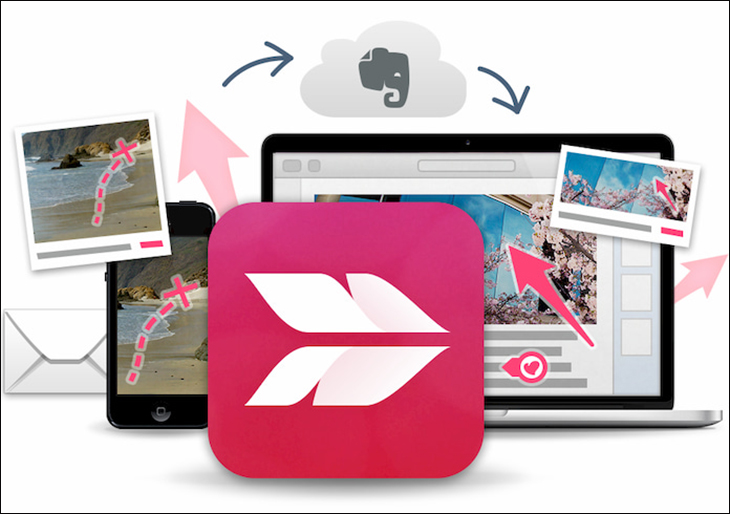
4.2. Cách chụp màn hình máy tính HP bằng phần mềm Lightshot
- Đây cũng là một ứng dụng chup ảnh màn hình máy tính tiện dụng
- Chỉ việc kích hoạt ứng dụng sau đó kéo thẻ hình ảnh màn hình mà bạn muốn chụp và lưu về máy
- Giao diện của Lightshot khá đầy đủ và dễ dùng

Bước 1: chọn biểu tượng Lightshot
Bước 2: Kéo thả chuột để chọn phần hình ảnh mà bạn muốn chụp
Bước 3: nhấn chuột phải -> chọn Save để lưu hình ảnh
Trên đây là những cách chụp màn hình máy tính HP đơn giản nhất mà chúng tôi muốn giới thiệu với các bạn. Hy vọng với những thông tin này thì các bạn sẽ biết thêm được nhiều cách chụp màn hình máy tính HP siêu dễ và đơn giản.
Xem thêm:
- Công dụng của máy tính tra cứu thông tin Kiosk
- Hướng dẫn cách kiểm tra cấu hình máy tính HP trước khi mua












_1.jpg&w=800&h=550&q=80)


_2.jpg&w=800&h=550&q=80)

